小白怎样重装系统win7
- 分类:Win7 教程 回答于: 2022年05月01日 13:06:00
重装系统对于小白来说一直是非常复杂的存在,其实不然,那么我们怎样重装win7系统最简单呢?下面,小编就把新手如何重装win7系统最简单的方法带给大家。
工具/原料:
1、操作系统:windows 7
2、品牌型号:台式电脑
3、软件版本:小白一键重装系统 12.6.49.2290 下载地址:http://www.xiaobaixitong.com/
准备工作:
注意安装前将重要的资料提前备份,如果可以,将电脑中的杀毒软件退出,避免拦截报错。
具体的安装步骤如下:
1、在电脑上下载安装小白一键重装系统工具,安装完成后打开软件,在界面中选择win7系统,点击安装此系统,如图。
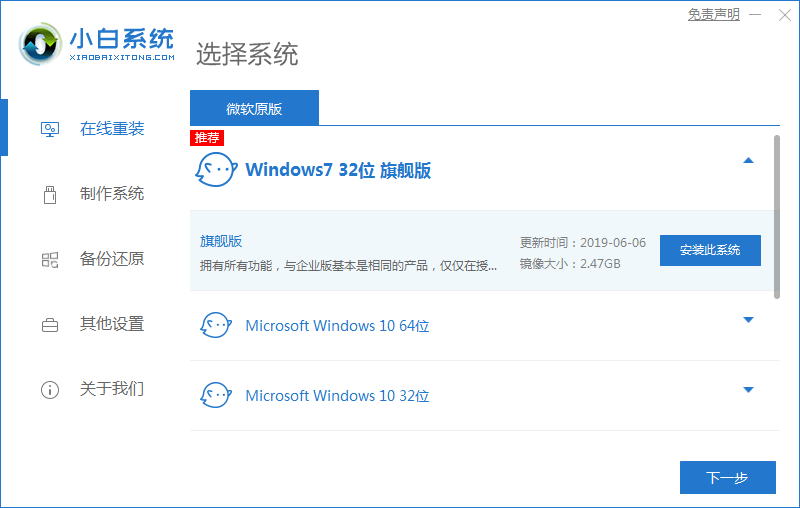
2、显示正在下载系统镜像文件资料过程中,耐心等待其自动完成,如图。
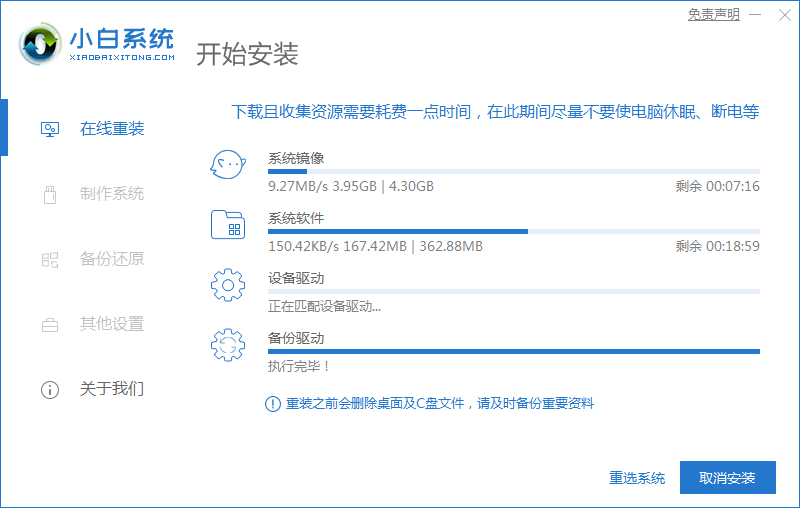
3、等电脑自动部署完成后,选择重启电脑,如图。

4、开机重启后进入了开机选项界面,上下键选择xiaobai-pe系统进入,如图。
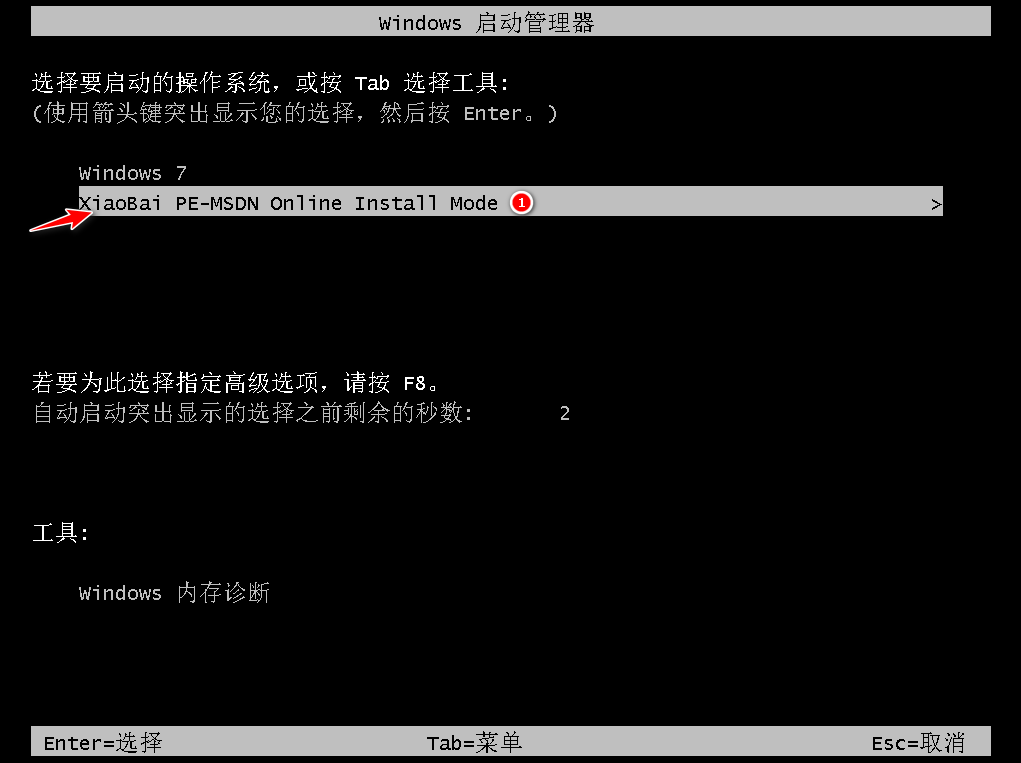
5、进入pe系统后,小白装机工具会自动开始安装win7系统,如图。
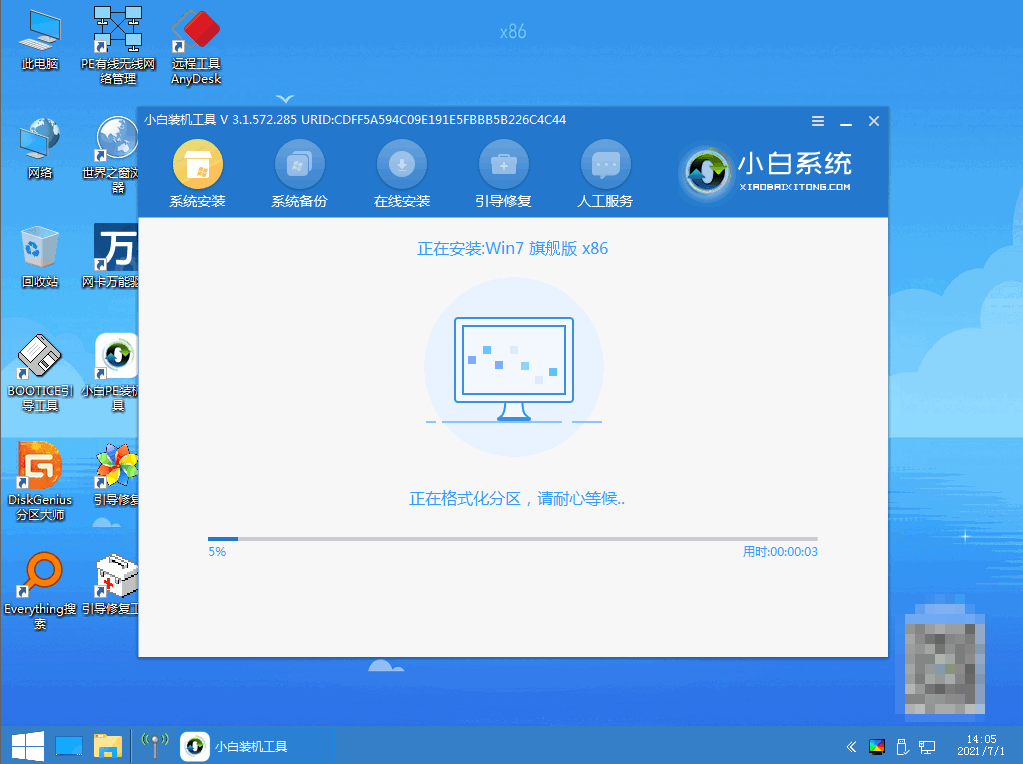
6、自动安装完成后,可以选择立即重启,如图。
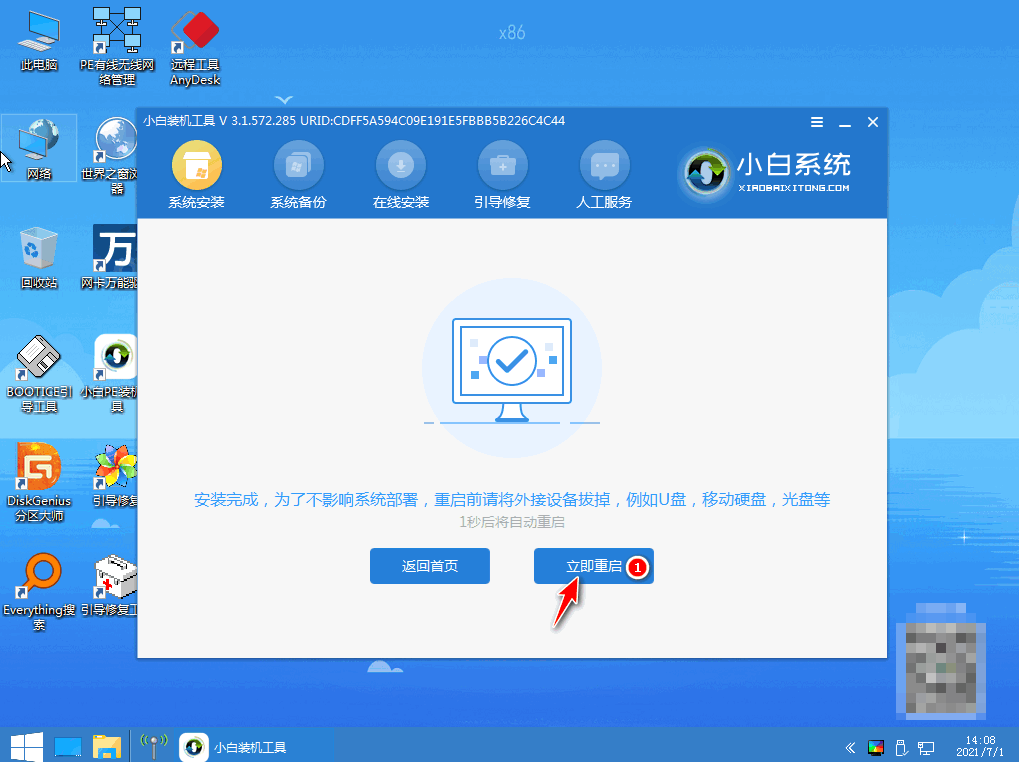
7、安装期间可能会有几次自动重启电脑,进入系统win7界面即表示安装成功,如图。
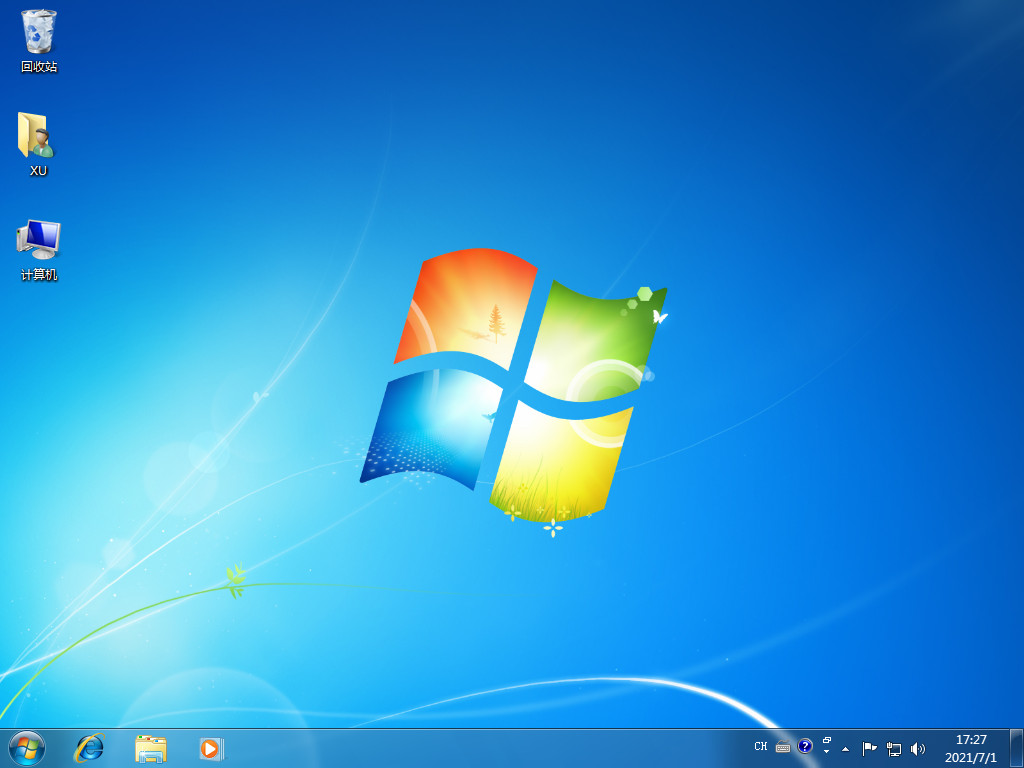
以上便是通过小白一键重装系统工具重装win7系统的全部过程,操作非常简单,傻瓜式一键装机步骤,非常适合电脑小白用户,网友们可以去下载使用哦。
 有用
26
有用
26


 小白系统
小白系统


 1000
1000 1000
1000 1000
1000 1000
1000 1000
1000 1000
1000 1000
1000 1000
1000 1000
1000 1000
1000猜您喜欢
- 盗版win7升级win10教程详解2022/06/05
- 电脑系统一键重装win7的步骤教程详解..2021/05/19
- win7系统64位下载安装的步骤教程..2021/10/29
- 小白软件数据恢复 硬盘数据恢复方法..2023/04/08
- 屏幕分辨率,小编教你怎么调屏幕分辨率..2018/09/19
- 主编教您电脑声音大怎么办..2019/01/24
相关推荐
- 下载系统win7之后怎么安装2022/12/30
- 电脑怎么重装win72023/02/25
- 小白一键重装win7系统u盘重装..2022/11/28
- 小白一键装系统win7如何操作..2022/12/28
- 联想原厂win7旗靓版系统下载..2017/07/15
- 小编教你怎么一键激活windows7旗舰版..2017/06/21

















